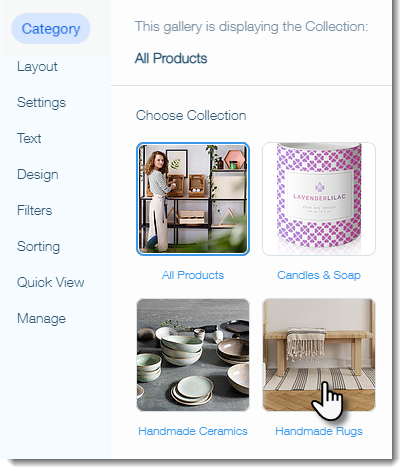Wix Stores: Een categorie voor een productgalerij kiezen
1 min
Let op:
Productcategorieën werden voorheen productcollecties genoemd.
Standaard wordt in galerijen je Alle producten-categorie weergegeven (wat, zoals de naam al aangeeft, betekent dat alle webshopproducten worden weergegeven).
Je kunt ook slechts enkele van je producten in een galerij weergeven, bijvoorbeeld alleen de 'Poster'-categorie. Om dit te doen, moet je de categorie aanmaken en de relevante producten toevoegen. Lees hoe
Als dat gedaan is, kun je de de onderstaande instructies volgen om de galerij zo in te stellen dat deze de categorie weergeeft.
Om te kiezen welke categorie wordt weergegeven in een productgalerij:
- Navigeer in de Editor naar de pagina met de productgalerij die je wilt aanpassen.
- Klik op de productgalerij.
- Klik op het Instellingen-pictogram
 .
. - Klik op het Categorie-tabblad.
- Selecteer de categorie die je weer wilt geven.